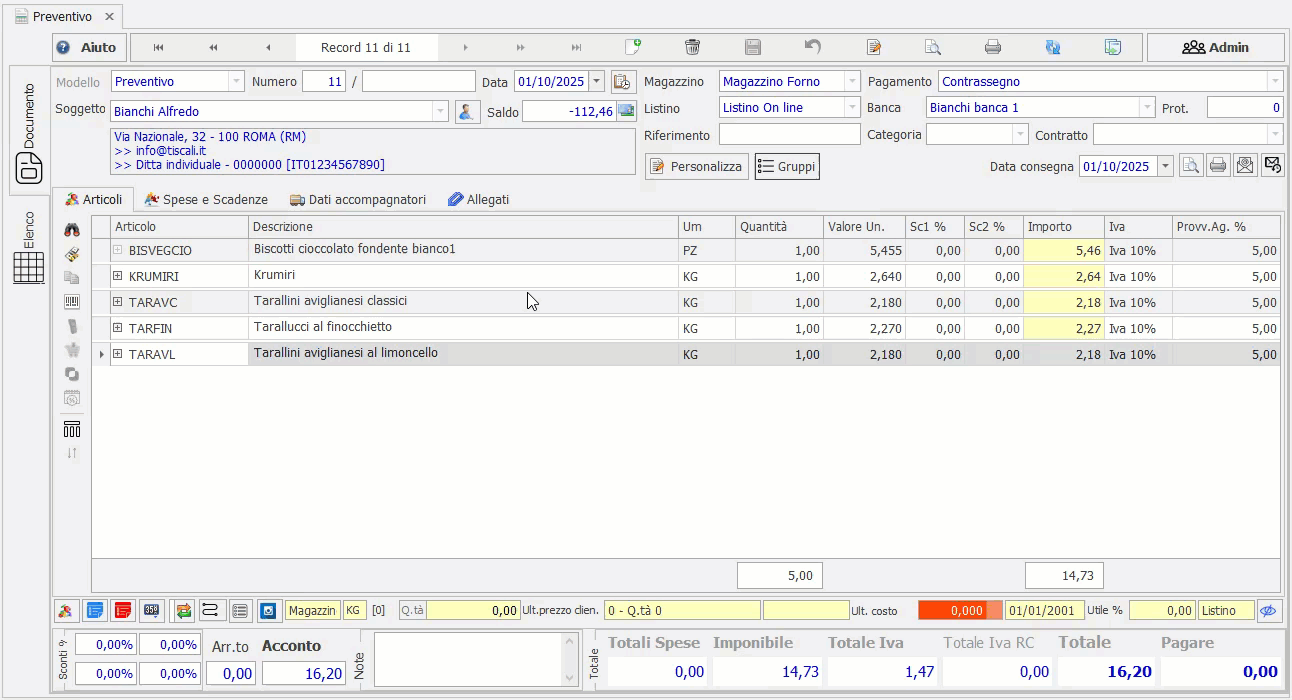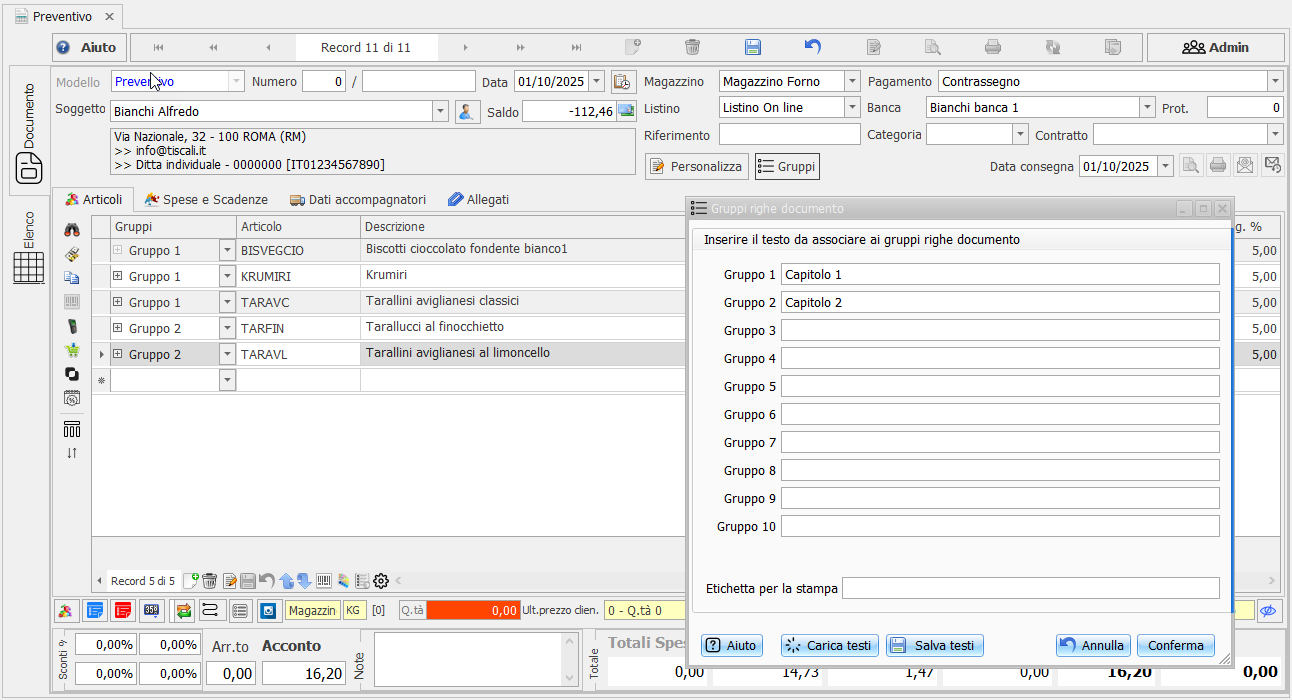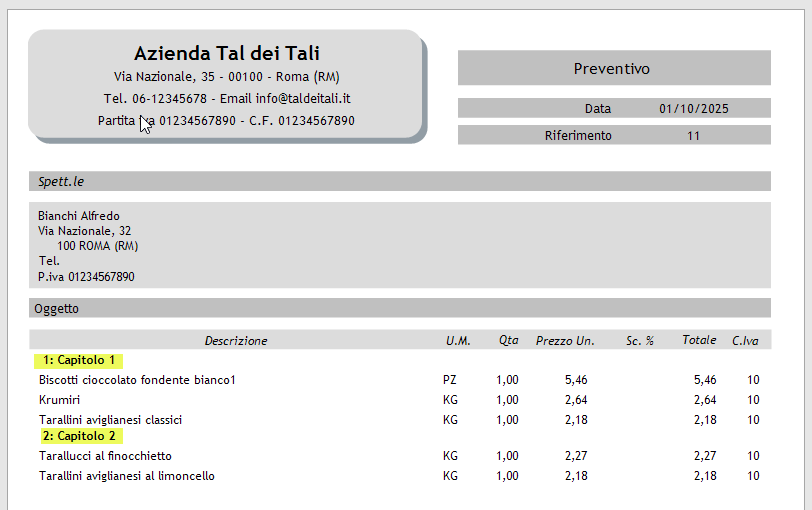All'interno del menu documenti, sono visibili i modelli di documenti preferiti (Ddt, fatture, Carico, Scarico), oltre al pulsante generico per aprire tutti i tipi di documento. L'apertura di ogni tipo di documento mostra immediatamente l'elenco del modello selezionato.

Selezionare la sezione Elenco sul lato sinistro.
La visualizzazione elenco si presenta con la barra elenco che consente di effettuare le seguenti operazioni:
È disponibile anche la seguente barra comandi:

Funzionalità disponibili nella barra comandi:
- Pulsante per abilitare la visualizzazione degli ordini con colore diverso in base a: Aperto, Evaso, Annullato (Disponibile solo nell'elenco degli ordini)
- Pulsante Oggi, imposta rapidamente il filtro date sulla data odierna
- Pulsante Raggruppa per utenti: l'elenco dei documenti viene raggrupato per utenti, ottenendo i totali parziali
- Pulsante Raggruppa per categorie (stagioni se l'azienda ha un profilo negozio abbigliamento)
- Articoli da evadere: richiama la maschera che mostra tutte le righe ordini da evadere (Disponibile solo nell'elenco degli ordini)
- Evasione: consente di selezionare gli ordini da evadere, e procede alla conversione massiva dell'ordine nel documento di destinazione prescelto: Fattura, Ddt, Scarico (Disponibile solo nell'elenco degli ordini)
- Mostra: è possibile filtrare l'elenco degli ordini per : Evasi, Aperti, Annullati (Disponibile solo nell'elenco degli ordini)
- Dal nr, al nr: consente di filtrare l'elenco per intervallo numerico
- Contratto: consente di filtrare i documenti in base al contratto (abbinato al documento) selezionato (se è attivo il modulo Contratti)
- Pulsanti di: Anteprima, Stampa, Email (immediata ed interattiva), Cronologia invio mail
- Nel caso si visualizza l'elenco delle vendite al banco è disponibile un intertture che consente di visualizzare tutti gli scontrino, oppure solo quelli in sospeso (ovvero salvati ma non scontrinati)
Ecco l'elenco dei documenti che si ottiene: